Telnet อาจเป็นเครื่องมือบรรทัดคำสั่งง่ายๆ บนคอมพิวเตอร์ของคุณ ซึ่งคุณสามารถดูคำสั่งจากระยะไกลไปยังเซิร์ฟเวอร์และควบคุมเซิร์ฟเวอร์นั้นได้อย่างแม่นยำเหมือนกับการอยู่หน้าเซิร์ฟเวอร์ ผู้คนไม่ได้ใช้บ่อย ดังนั้นบางคนอาจสงสัยว่าทำไมคุณถึงต้องการเปิดใช้งานตั้งแต่แรก บางทีคุณอาจรู้สึกคิดถึงและต้องการทำบางสิ่งที่ไม่ทำให้ความปลอดภัยออนไลน์ของคุณตกอยู่ในความเสี่ยง ไม่ว่าเหตุผลของคุณคืออะไร อย่าลืมใช้ Telnet เพื่อแบ่งปันข้อมูลที่ละเอียดอ่อน เช่น ชื่อผู้ใช้และรหัสผ่าน เนื่องจากไม่มีการเข้ารหัส หากต้องการเปิดใช้งาน ให้ปฏิบัติตามขั้นตอนต่อไปนี้
วิธีเปิดใช้งาน Telnet บน Windows 11 โดยใช้ Command Prompt และ PowerShell ในฐานะผู้ดูแลระบบ
มีหลายวิธีที่คุณสามารถทำได้เมื่อเปิดใช้งาน Telnet และพรอมต์คำสั่งเป็นหนึ่งในนั้น เปิดพรอมต์คำสั่งในฐานะผู้ดูแลระบบโดยค้นหาในแถบค้นหา และเมื่อปรากฏขึ้นในผลลัพธ์ ให้เลือก ในฐานะผู้ดูแลระบบ. หรือถ้าอยู่ใน Recents ให้คลิกขวาแล้วเลือกเป็น Administrator
เมื่อเปิดแล้ว ให้พิมพ์คำสั่งต่อไปนี้แล้วกด Enter เมื่อทำเสร็จแล้ว
dism /online /enable-feature /featurename: telnetclient.dm
(คำสั่งดังกล่าวจะใช้ได้ทั้งกับ Command Prompt และ PowerShell ในฐานะผู้ดูแลระบบ)
คำสั่งอื่น คุณสามารถลองได้หากคุณมีปัญหากับสิ่งที่กล่าวมาข้างต้น
เปิดใช้งาน WindowsOptionalFeature -Online -FeatureName TelnetClient
(คำสั่งดังกล่าวจะทำงานบน PowerShell ในฐานะผู้ดูแลระบบเท่านั้น)
พรอมต์คำสั่งจะแสดงข้อความสั้น ๆ ให้คุณเห็นว่ากำลังเปิดใช้งานคุณลักษณะนี้ และคุณจะเห็นเปอร์เซ็นต์เพื่อดูว่ามันไปได้ไกลแค่ไหน เมื่อถึง 100% ระบบจะบอกว่าการดำเนินการเสร็จสมบูรณ์
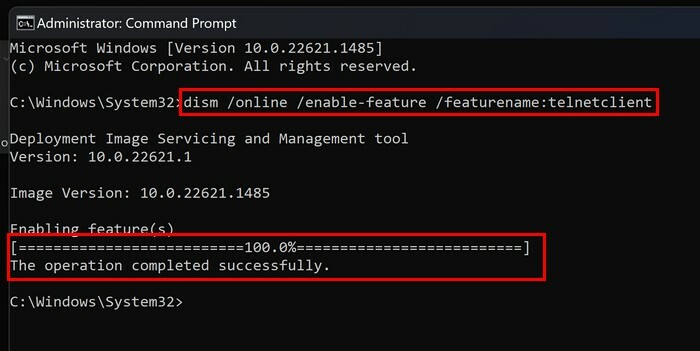
หากต้องการปิดใช้งานให้ป้อนคำสั่งเดิมแต่เปลี่ยนคำว่า enable เป็น ปิดใช้งาน แล้วกด Enter นั่นคือทั้งหมดที่มี หากคุณยังใหม่กับ Telnet และต้องการดูอะไรสนุกๆ ที่คุณสามารถทำได้ โปรดอ่านต่อ
วิธีตรวจสอบว่าเปิดใช้งาน Telnet แล้ว
จนถึงตอนนี้ดีมาก พร้อมรับคำสั่งบอกว่าทุกอย่างเสร็จเรียบร้อยแล้ว แต่ตอนนี้ถึงเวลาตรวจสอบว่าจริงหรือไม่ พิมพ์ Telnet ในพรอมต์คำสั่ง และคุณควรเห็นข้อความที่ระบุว่ายินดีต้อนรับสู่ Microsoft Telnet หากคุณเห็นสิ่งนี้แสดงว่าเปิดใช้งานสำเร็จแล้ว มี ไม่จำเป็นต้องรีสตาร์ทเครื่องคอมพิวเตอร์ของคุณ
วิธีเปิดใช้งาน Telnet บน Windows 11 โดยใช้แผงควบคุม
- คลิกขวาที่ปุ่ม Start จากนั้นเลือก Settings
- เลือกแอป > คุณลักษณะเสริม > คุณลักษณะ Windows เพิ่มเติม
- หน้าต่างเล็ก ๆ จะปรากฏขึ้นในตำแหน่งที่คุณต้องการ ทำเครื่องหมายที่ช่องสำหรับ Telnet Client. คลิก ยอมรับ และรอให้กระบวนการเสร็จสิ้น เมื่อคุณต้องการถอนการติดตั้ง Telnet ให้ทำตามขั้นตอนเดียวกัน แต่คราวนี้ยกเลิกการเลือกช่องสำหรับไคลเอนต์ Telnet แล้วคลิกตกลง
ข้อมูลเพิ่มเติมเกี่ยวกับ Telnet
ไม่ต้องกังวล; นี่จะไม่ใช่หลักสูตรที่ผิดพลาดบน Telnet เป็นเพียงข้อเท็จจริงที่น่าสนุกที่จะทำความรู้จักให้ดีขึ้น ตัวอย่างเช่น Telnet ถูกสร้างขึ้นครั้งแรกในปี 1969 Telnet เป็นโปรแกรมจำลองเทอร์มินัลที่ใช้เพื่อเข้าถึงเซิร์ฟเวอร์ระยะไกล และย่อมาจาก Teletype Network ด้วย Telnet คุณจะใช้เพียงคำสั่งง่ายๆ กับแป้นพิมพ์เพื่อควบคุมเซิร์ฟเวอร์นั้น คุณสามารถทำสิ่งต่างๆ เช่น:
- สร้างโฟลเดอร์
- เริ่มหรือหยุดบริการ
- ถ่ายโอนไฟล์
- เรียกดูไดเร็กทอรี
- ตรวจสอบว่าพอร์ตเปิดหรือปิดบนเซิร์ฟเวอร์
ไม่แนะนำให้ Telnet ส่งข้อมูลสำคัญ เช่น รหัสผ่านและชื่อผู้ใช้ เนื่องจากข้อมูลของคุณจะถูกดักจับได้ง่าย หากคุณต้องการใช้บริการ Telnet จะดีกว่าที่คุณใช้ SSH (ซีเคียวเชลล์).
วิธีดูภาพยนตร์ Star Wars บน Telnet
ก่อนที่คุณจะดีใจเกินไป รู้ว่ามันจะเป็นเวอร์ชั่นที่ด้อยกว่า แต่ก็เป็นสิ่งที่ควรดู คุณสามารถหยุดดูภาพยนตร์ Star Wars ได้โดยปิด Command Prompt เมื่อใดก็ได้ หากต้องการดู Star Wars ให้ป้อน telnet towel.blinkenlights.nl
อย่าแปลกใจถ้าคุณไม่เห็นในทันที ใช้เวลาสองสามวินาทีในการเริ่มต้น
วิธีเล่นหมากรุกบน Telnet
หากต้องการเล่นหมากรุกบน Telnet คุณจะต้องเข้าร่วม เทลเน็ต freechess.org 5000
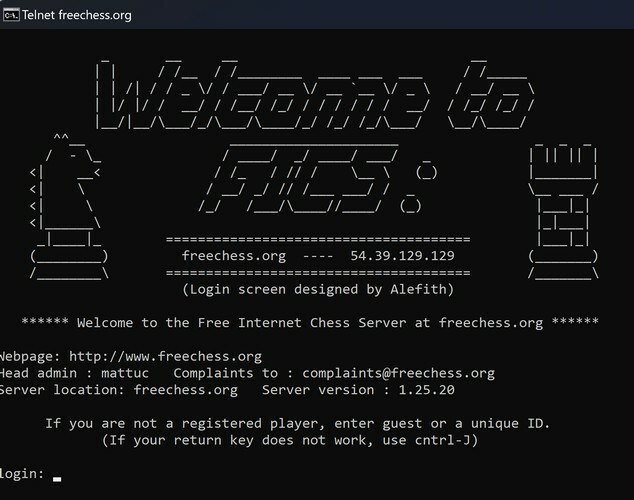
ระบบจะขอให้คุณป้อนรหัสเฉพาะ แต่ไม่สามารถรวมตัวเลขได้ คุณสามารถใส่ได้เฉพาะตัวอักษรตัวพิมพ์ใหญ่และตัวพิมพ์เล็ก
วิธีตรวจสอบสภาพอากาศโดยใช้ Telnet
คุณยังสามารถตรวจสอบสภาพอากาศสำหรับเมืองใดเมืองหนึ่งได้ที่ Telnet เข้า telnet rainmaker.wunderground.com และป้อน ตอนนี้ป้อนรหัสเมืองเพื่อรับสภาพอากาศสำหรับเมืองนั้น
อ่านเพิ่มเติม
หากคุณมี Telnet เพียงพอและต้องการอ่านเกี่ยวกับสิ่งที่น่าสนใจอื่นๆ ที่คุณสามารถทำได้บนอุปกรณ์ต่างๆ นี่คือ คุณจะปรับปรุงเวลาเริ่มต้นของ Windows 11 ได้อย่างไร และ เปลี่ยนขนาดภาพขนาดย่อของภาพ. นอกจากนี้ ในช่วงเวลาที่คุณต้องการแบ่งปัน Wi-Fi ของคุณ นี่คือ คุณจะเปลี่ยนคอมพิวเตอร์ Windows 11 ของคุณให้เป็นฮอตสปอตได้อย่างไร. อีกเรื่องหนึ่ง พื้นที่เก็บข้อมูลไม่เพียงพอบนอุปกรณ์ใด ๆ อาจเป็นเรื่องน่าปวดหัวอย่างแท้จริง นี่คือวิธีที่คุณสามารถจัดการกับ ปัญหาพื้นที่เก็บข้อมูลบน PS5 ของคุณ.
บทสรุป
การเปิดหรือปิด Telnet เป็นเรื่องง่าย คุณสามารถเลือกเปิด/ปิดได้จาก Command Prompt, PowerShell หรือ Control Panel ไม่จำเป็นต้องรีสตาร์ทคอมพิวเตอร์ และคุณสามารถตรวจสอบได้อย่างรวดเร็วว่าเปิดอยู่หรือไม่โดยพิมพ์ telnet ที่ทำงานแล้วกด Enter มันง่ายมาก จำไว้ว่าอย่าส่งข้อมูลที่ละเอียดอ่อนเมื่อใช้ Telnet เนื่องจากข้อมูลนั้นสามารถถูกขโมยได้ง่าย คุณสามารถใช้ Secure Shell เพื่อสิ่งนั้นได้ คุณจะใช้ Telnet เพื่ออะไร แจ้งให้เราทราบในความคิดเห็นด้านล่าง และอย่าลืมแบ่งปันบทความกับผู้อื่นบนโซเชียลมีเดีย